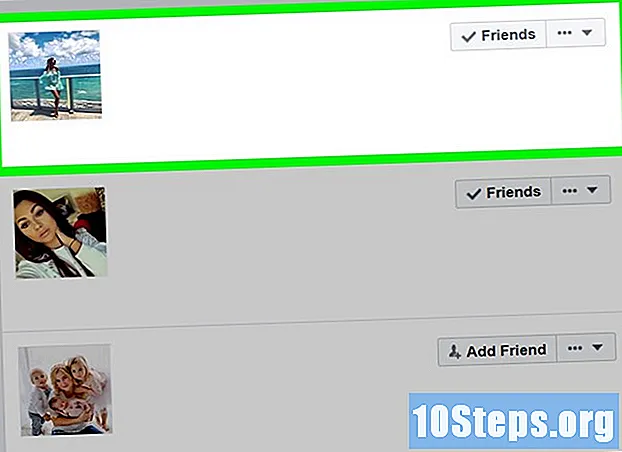المحتوى
على الرغم من وجود العديد من متصفحات الإنترنت ، مثل Internet Explorer و Firefox و Google Chrome ، والتي يمكن تنزيلها وتثبيتها على جهاز الكمبيوتر الخاص بك مجانًا ، فإن إنشاء متصفحات بنفسك يتيح لك المزيد من التحكم في الطريقة التي تريد تصفح الإنترنت بها. باستخدام متصفح مخصص ، لا يمكنك تحديد الشكل الذي سيبدو عليه فحسب ، بل يمكنك أيضًا إضافة سمات وأزرار مخصصة. يعد Visual Basic أحد أكثر البرامج شيوعًا المستخدمة لإنشاء متصفحات الويب.
خطوات
قم بتثبيت Visual Basic على جهاز الكمبيوتر الخاص بك عن طريق تنزيل البرنامج من موقع Visual Basic Developer Center أو باستخدام قرص التثبيت.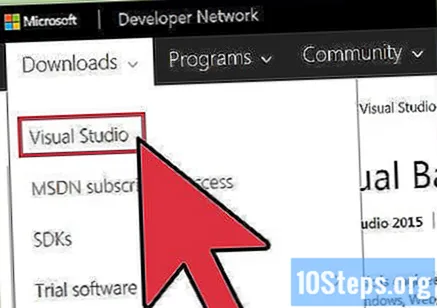

قم بتشغيل Visual Basic وابدأ مشروعًا جديدًا من خلال الانتقال إلى قائمة "ملف" والنقر فوق "مشروع جديد".
مرر مؤشر الماوس فوق "نص" وحدد "متصفح الويب" في صفحة النموذج التي ستظهر.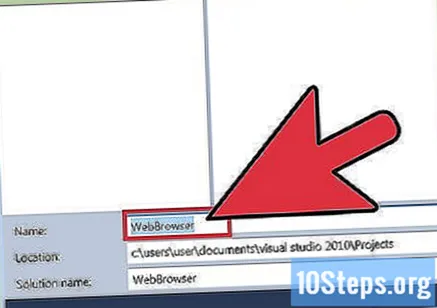

انتقل إلى "عرض" في شريط القائمة العلوي ، وحوم المؤشر فوق "نوافذ أخرى" وانقر على "مربع الأدوات".
انقر نقرًا مزدوجًا فوق أداة WebBrowser (مستعرض الإنترنت) في مربع الأدوات.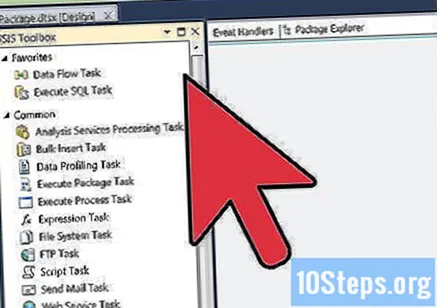

اضغط على أيقونة السهم الأيمن في الزاوية اليمنى العليا من النموذج وانقر على "Undock in Parent Container". يؤدي هذا إلى تغيير عرض نموذج ملء الشاشة إلى نافذة أصغر داخل واجهة Visual Basic.
قم بتغيير حجم نموذج المتصفح إلى الحجم المطلوب باستخدام المخطط التفصيلي حوله.
قم بتعيين خاصية URL إلى عنوان موقع ويب تريد زيارته. سيتم فتح موقع اختبار حتى تتمكن من رؤية الشكل الذي سيبدو عليه الموقع عند فتحه في متصفحك.
قم بإنشاء زر جديد وقم بتعيين الخصائص التالية له.
- يجب أن يقول النص الموجود على الزر "اذهب".
- اسم الزر "GoBtn".
قم بتنشيط الزر بالنقر المزدوج عليه. سيفتح هذا التنشيط فرعيًا خاصًا. أدخل الرمز التالي بين الغواصات الخاصة والنهائية (يمكنك استبدال "URL" بأي عنوان ويب).
- WebBrowser1.Navigate (URL)
اختبر الزر بالنقر فوقه. يجب أن يأخذك من موقع الاختبار ويأخذك إلى موقع الوجهة المخصص للزر.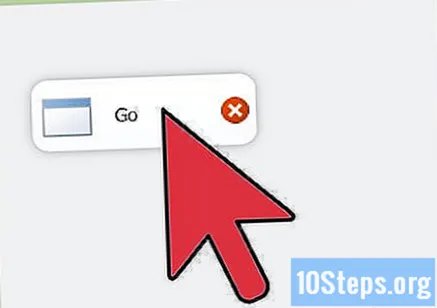
حدد أداة TextBox من صندوق الأدوات.
اسحب أداة TextBox وأسقطها في نموذج المتصفح المخصص الذي تقوم بإنشائه.
اسم مربع النص "addressTxt.’
ارجع إلى الزر الذي تم إنشاؤه واستبدل عنوان URL بـ "addressTxt.Text". بهذه الطريقة ، فإنه يشير إلى أنك تريد استخدام الزر للانتقال إلى أي عنوان URL تم إدخاله في شريط العناوين.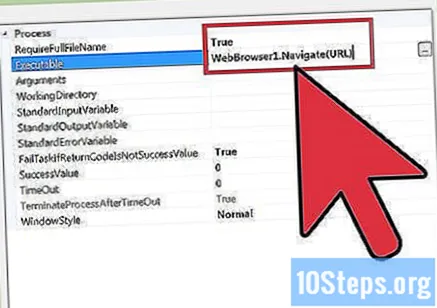
اختبر شريط العناوين باستخدامه لزيارة مواقع الويب المختلفة.
احفظ متصفح الويب الذي أنشأته للتو كبرنامج باستخدام Visual Basic عن طريق تحديد خيار الحفظ عبر قائمة File.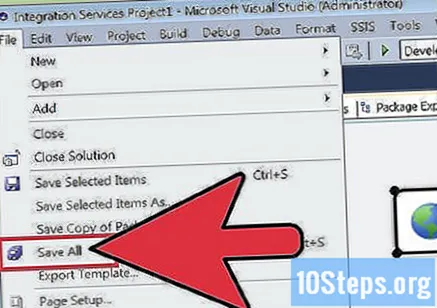
نصائح
- لا يعد إنشاء متصفحات الويب ضروريًا دائمًا للاستفادة من الإعدادات المخصصة. تسمح لك العديد من المتصفحات المصممة مسبقًا مثل Firefox و Google Chrome بتخصيص مظهرك وميزاتك باستخدام خلفيات ووظائف إضافية وتطبيقات مختلفة. ومع ذلك ، لا تزال القدرة على تخصيص هذه المتصفحات محدودة.
- إذا كنت ترغب في إنشاء مستعرض بدون استخدام Visual Basic ، فقد ترغب في التفكير في برامج مثل Q-R Webbrowser Maker و Flock Social Web Browser Maker. تحتوي هذه البرامج على خيارات محددة مسبقًا يمكنك تحديدها لتزويد متصفحك بإعدادات مخصصة.